
小米手机如何隐藏置顶图标 小米手机如何隐藏桌面图标
发布时间:2023-12-04 15:18:26 来源:锐得游戏网
小米手机作为一款备受欢迎的智能手机,其功能强大,操作简便而其中一个备受关注的功能就是隐藏置顶图标和桌面图标,对于一些用户来说,置顶图标和桌面图标的显示可能会显得杂乱无章,或者不方便使用。小米手机提供了隐藏这些图标的功能,让用户能够根据自己的喜好和需求进行个性化设置,使手机界面更加整洁、清晰。我们来看看小米手机如何实现隐藏置顶图标和桌面图标的功能。
小米手机如何隐藏桌面图标
具体步骤:
1.首先我们先打开手机,进入“设置”页面中。在选中“应用锁”,然后打开“应用锁”页面中,再去点击界面右上角的设置(齿轮图标)。

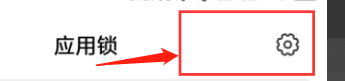
2.然后打开设置,在设置页面中找到“隐藏应用”,点击打开隐藏应用。然后找到“管理隐藏应用”并打开,就可以删掉或增加想要隐藏的应用。
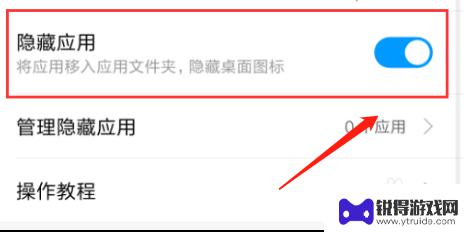
3.然后在“管理隐藏应用”页面中,选择自己想要删除或增加的应用。就可以将应用从桌面图标中隐藏。如图所示。
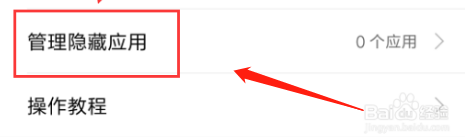
4.最后返回选中的设置,然后拉到页面底部的“操作教程”。就可以查看到自己删除或增加的“隐藏应用”功能的介绍说明。

以上就是小米手机如何隐藏置顶图标的全部内容,有需要的用户可以根据小编的步骤进行操作,希望能对大家有所帮助。
热门游戏
- 相关教程
- 小编精选
-
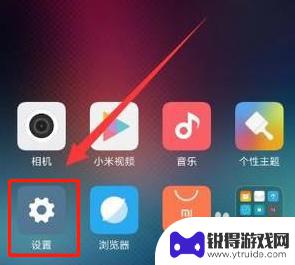
小米怎么隐藏手机桌面图标 小米手机隐藏桌面图标教程
在手机桌面上,我们常常会有很多应用程序的图标,有时候这些图标会显得杂乱无章,影响了我们的视觉体验,为了让桌面更加整洁,小米手机提供了隐藏桌面图标的功能。通过简单的操作,我们可以...
2024-03-09
-
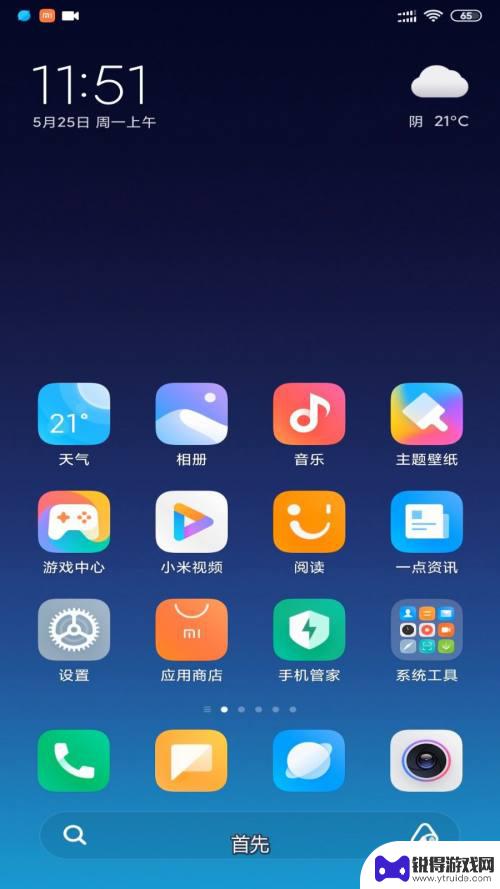
小米怎么隐藏手机软件图标 小米手机如何隐藏应用程序图标
小米手机作为一款功能强大的智能手机,提供了许多便利的操作功能,其中之一就是隐藏手机软件图标,用户可以通过简单的操作步骤,将不常用的应用程序图标隐藏起来,从而使桌面更加整洁和个性...
2024-05-26
-

如何隐藏应用小米 小米手机应用图标如何隐藏
如何隐藏应用小米?小米手机应用图标如何隐藏?现代社会,手机已经成为我们生活中不可或缺的一部分,我们使用手机进行社交、娱乐、工作等各种活动。有时候我们可能不希望别人在我们的手机上...
2023-10-31
-
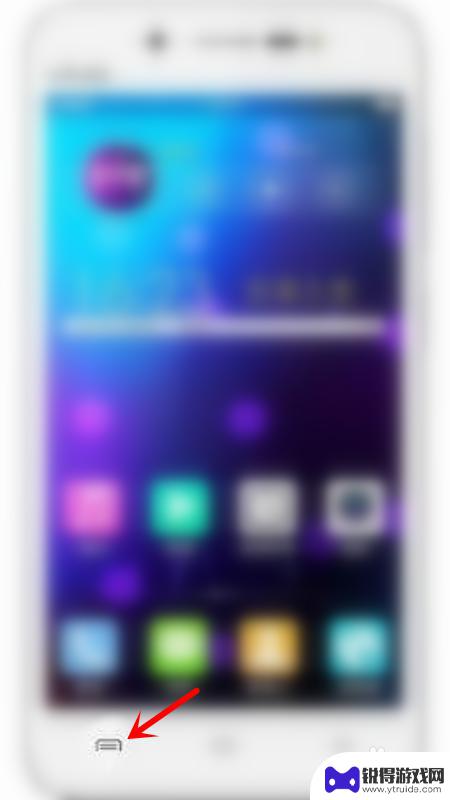
手机桌面隐藏的图标怎么显示 手机隐藏图标如何显示
手机桌面隐藏的图标怎么显示,在我们使用手机时,经常会遇到一些图标隐藏的情况,这让我们感到困惑和不知所措,当手机桌面上的图标隐藏了,我们应该如何来显示它们呢?隐藏的图标可以通过简...
2023-10-18
-
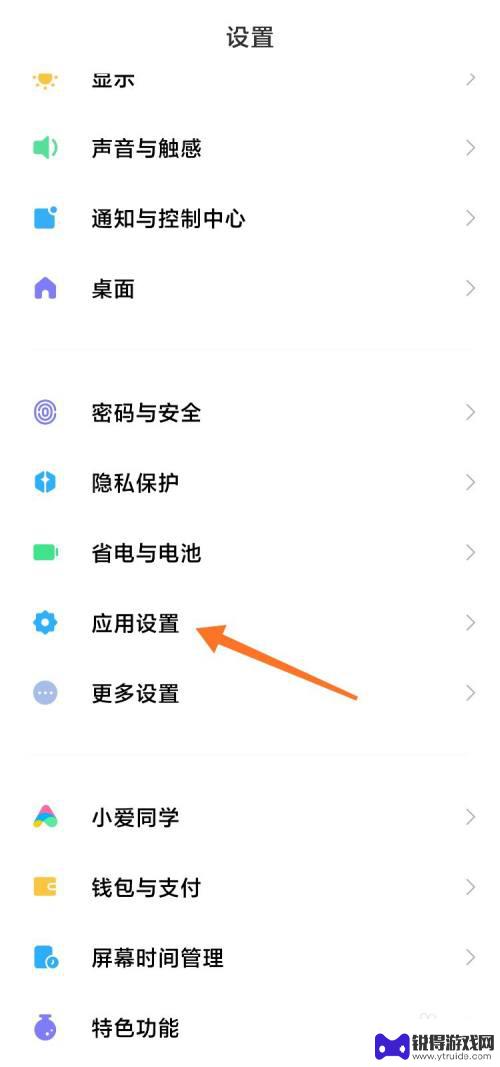
手机如何删除游戏图标 小米手机怎么隐藏桌面图标
手机已经成为人们生活中必不可少的工具,而手机上的游戏图标也成为了许多人日常使用的应用之一,随着时间的推移和手机内存的不断增加,有时候我们会觉得手机桌面上的游戏图标过多,影响了手...
2025-01-20
-
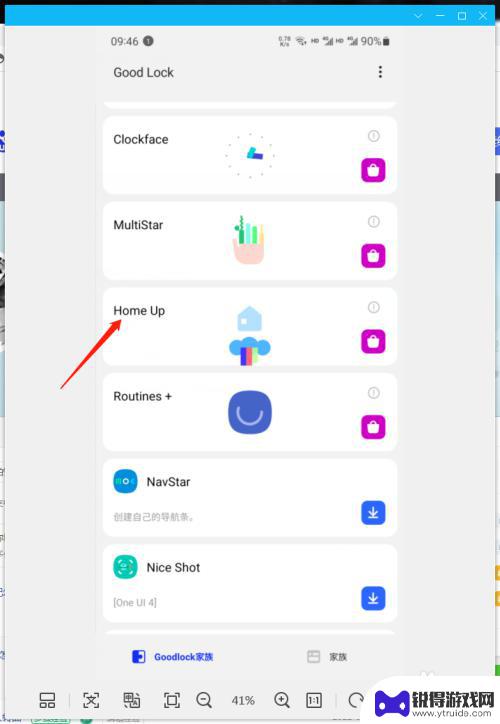
手机怎么隐藏桌面图标下面文字 三星手机桌面应用程序名称隐藏方法
在使用三星手机时,我们经常会因为桌面图标过多而感到繁杂,有时候我们想隐藏一些不常用的应用程序,但又不想删除它们。该如何隐藏这些图标呢?三星手机提供了一种简便的方法来隐藏桌面应用...
2024-03-28
-

苹果6手机钢化膜怎么贴 iPhone6苹果手机如何正确贴膜钢化膜
苹果6手机作为一款备受追捧的智能手机,已经成为了人们生活中不可或缺的一部分,随着手机的使用频率越来越高,保护手机屏幕的需求也日益增长。而钢化膜作为一种有效的保护屏幕的方式,备受...
2025-02-22
-

苹果6怎么才能高性能手机 如何优化苹果手机的运行速度
近年来随着科技的不断进步,手机已经成为了人们生活中不可或缺的一部分,而iPhone 6作为苹果旗下的一款高性能手机,备受用户的青睐。由于长时间的使用或者其他原因,苹果手机的运行...
2025-02-22















